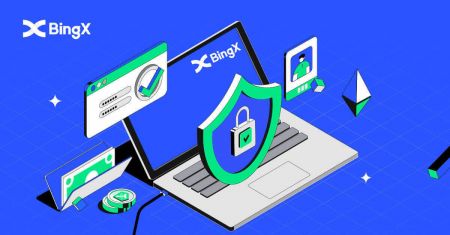कसरी लग इन गर्ने र BingX मा खाता प्रमाणित गर्ने
तपाइँको BingX खाता सुरक्षित गर्न निश्चित हुनुहोस् - जब हामी तपाइँको खाता सुरक्षित राख्न सबै गर्छौं, तपाइँसँग तपाइँको BingX खाताको सुरक्षा बढाउने शक्ति पनि छ।
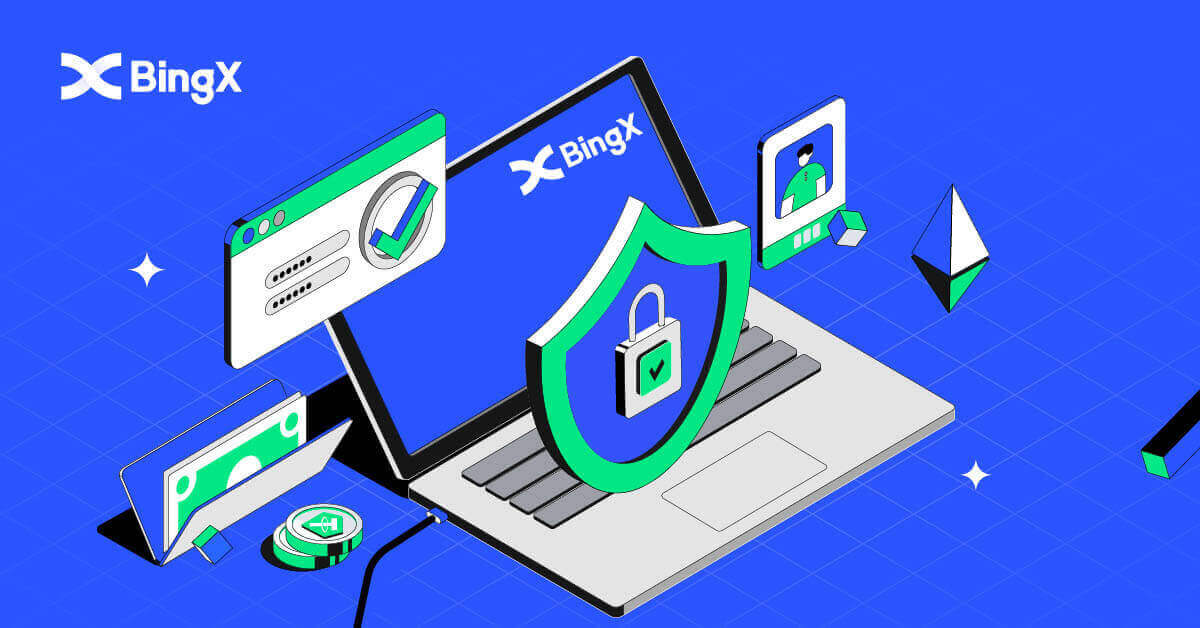
BingX मा कसरी लग इन गर्ने
तपाईको BingX खातामा कसरी लग इन गर्ने [मोबाइल]
BingX खातामा लग इन गर्न मोबाइल वेब प्रयोग गर्दै
1. आफ्नो फोनको BingX गृहपृष्ठमा जानुहोस् , र शीर्षमा [लग इन] चयन गर्नुहोस्।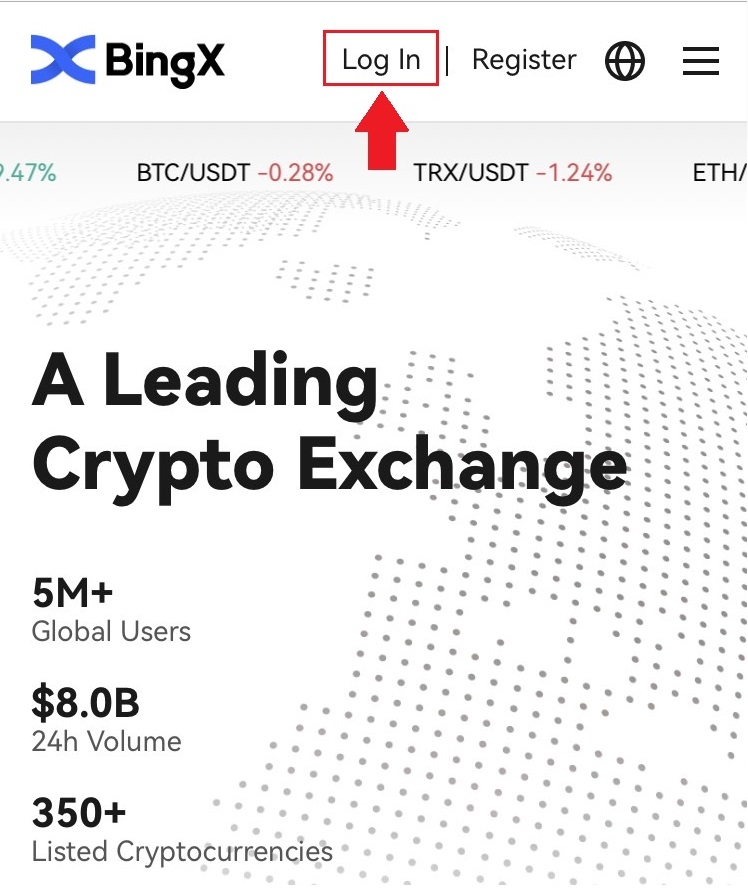
2. आफ्नो इमेल ठेगाना प्रविष्ट गर्नुहोस् , आफ्नो पासवर्ड प्रविष्ट गर्नुहोस् , र [लगइन] क्लिक गर्नुहोस् ।
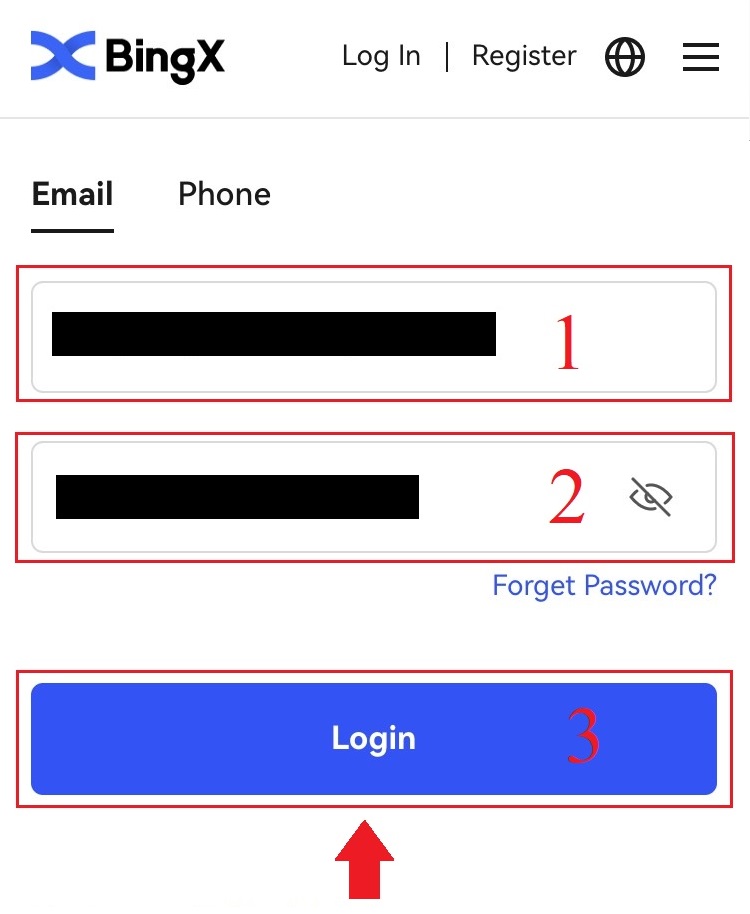
3. सुरक्षा प्रमाणिकरण पजल पूरा गर्न स्लाइडर तान्नुहोस्।
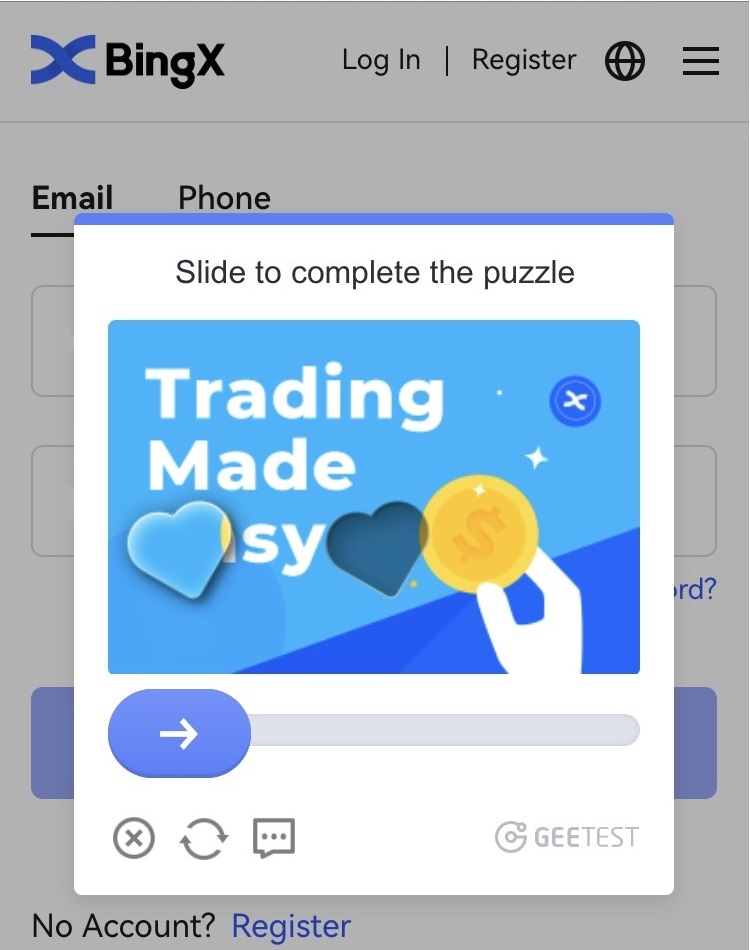
4. लगइन प्रक्रिया अब समाप्त भएको छ।
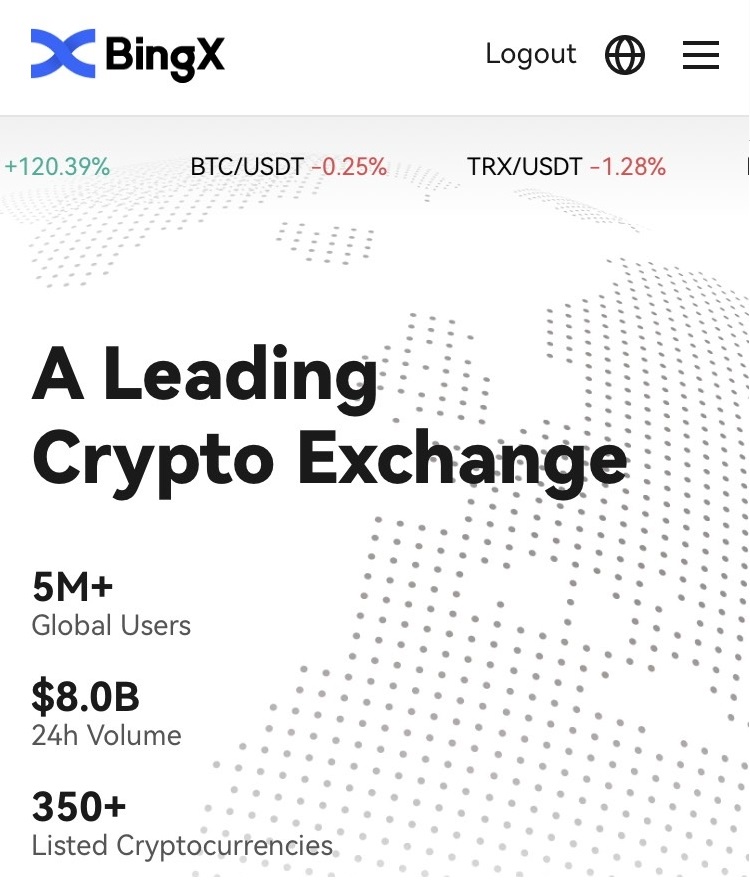
BingX खातामा लग इन गर्न BingX एप प्रयोग गर्दै
1. तपाईंले डाउनलोड गर्नुभएको BingX एप [BingX एप iOS] वा [BingX एप एन्ड्रोइड] खोल्नुहोस् माथिल्लो बायाँ कुनामा रहेको प्रतीक चयन गर्नुहोस्।
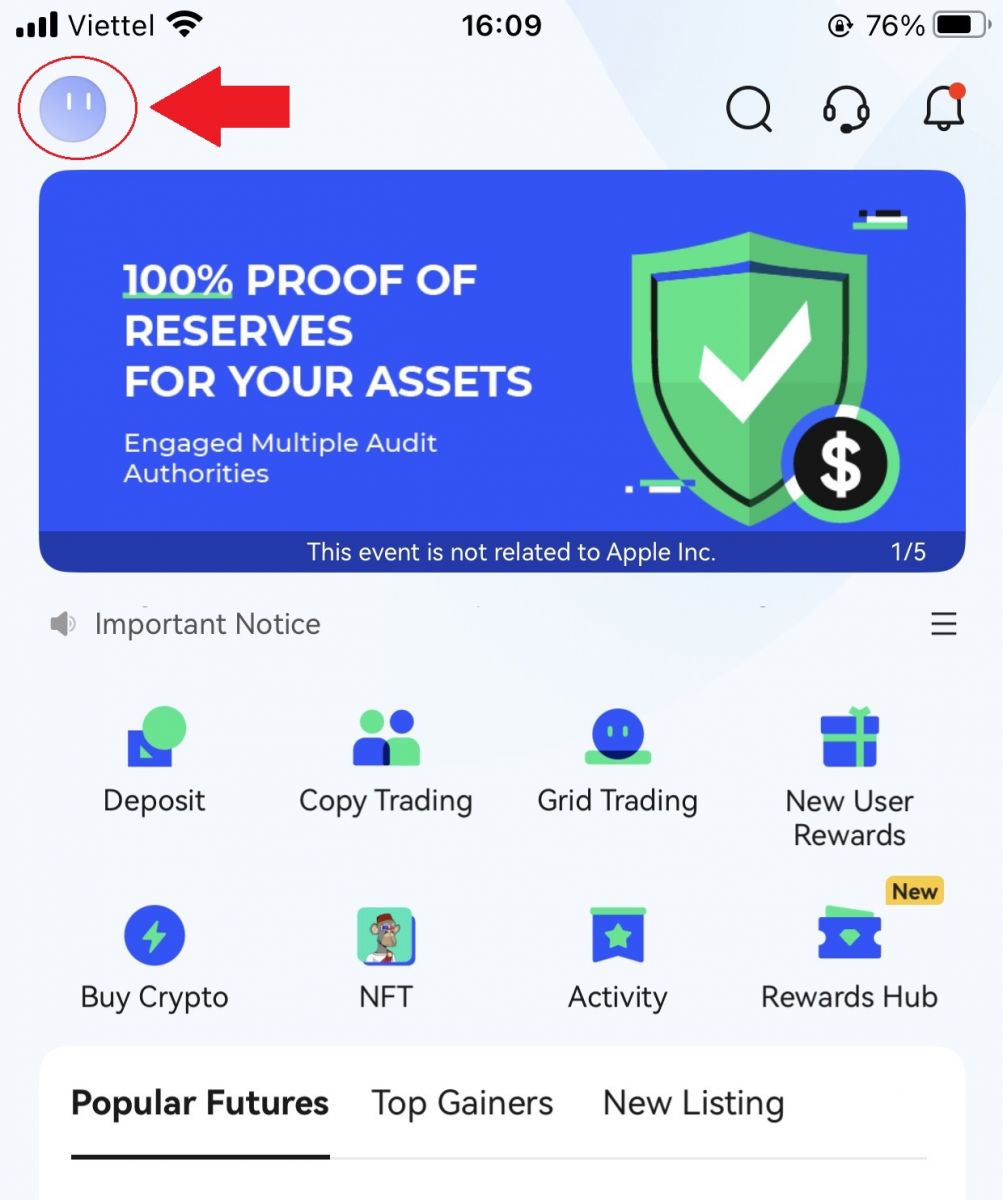
2. [लगइन] थिच्नुहोस् । 3. तपाईंले BingX मा दर्ता गर्नुभएको [इमेल ठेगाना] , र [पासवर्ड]
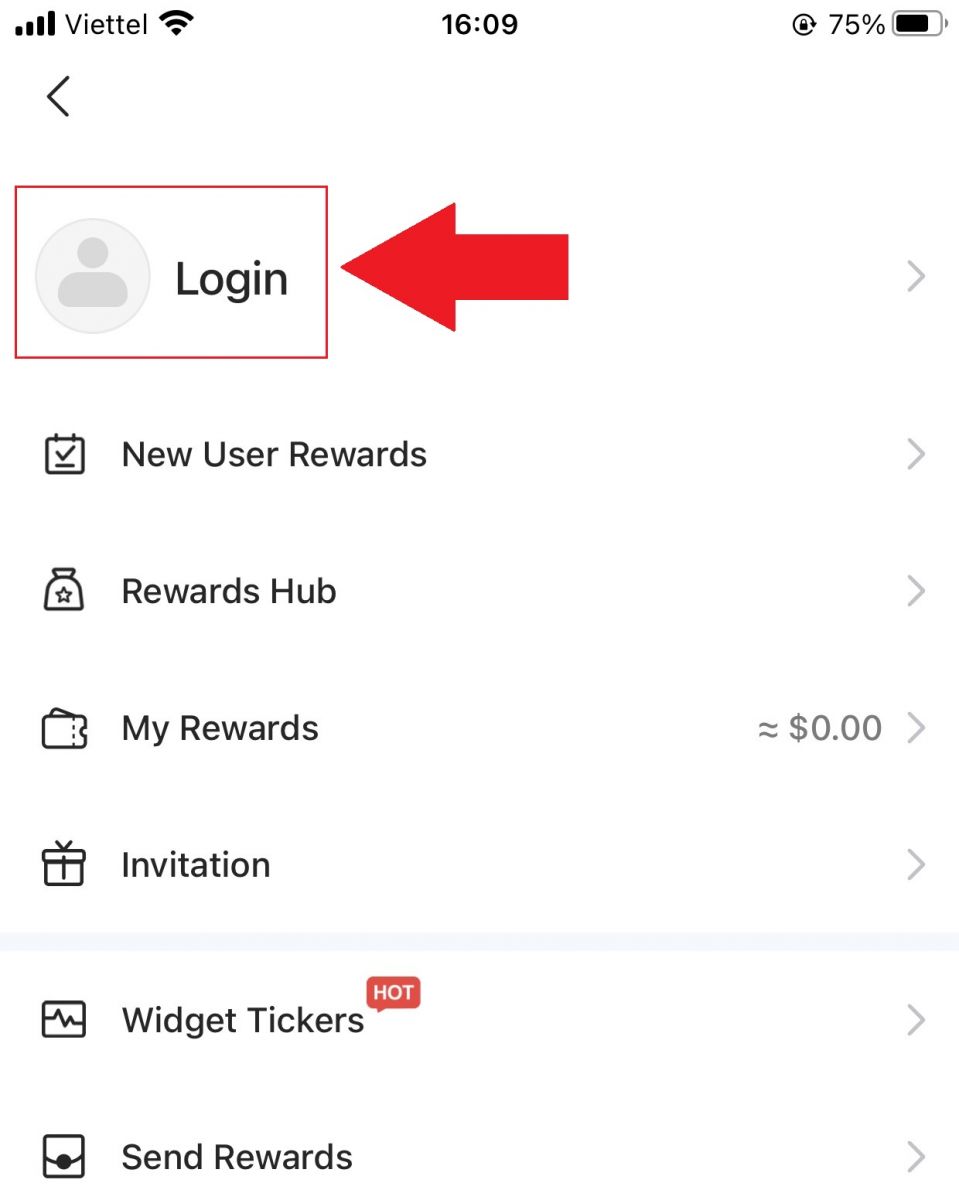
प्रविष्ट गर्नुहोस् र [लगइन] बटनमा क्लिक गर्नुहोस्। 4. सुरक्षा प्रमाणीकरण समाप्त गर्न, स्लाइडर स्लाइड गर्नुहोस्। 5. हामीले लगइन प्रक्रिया पूरा गरेका छौं।
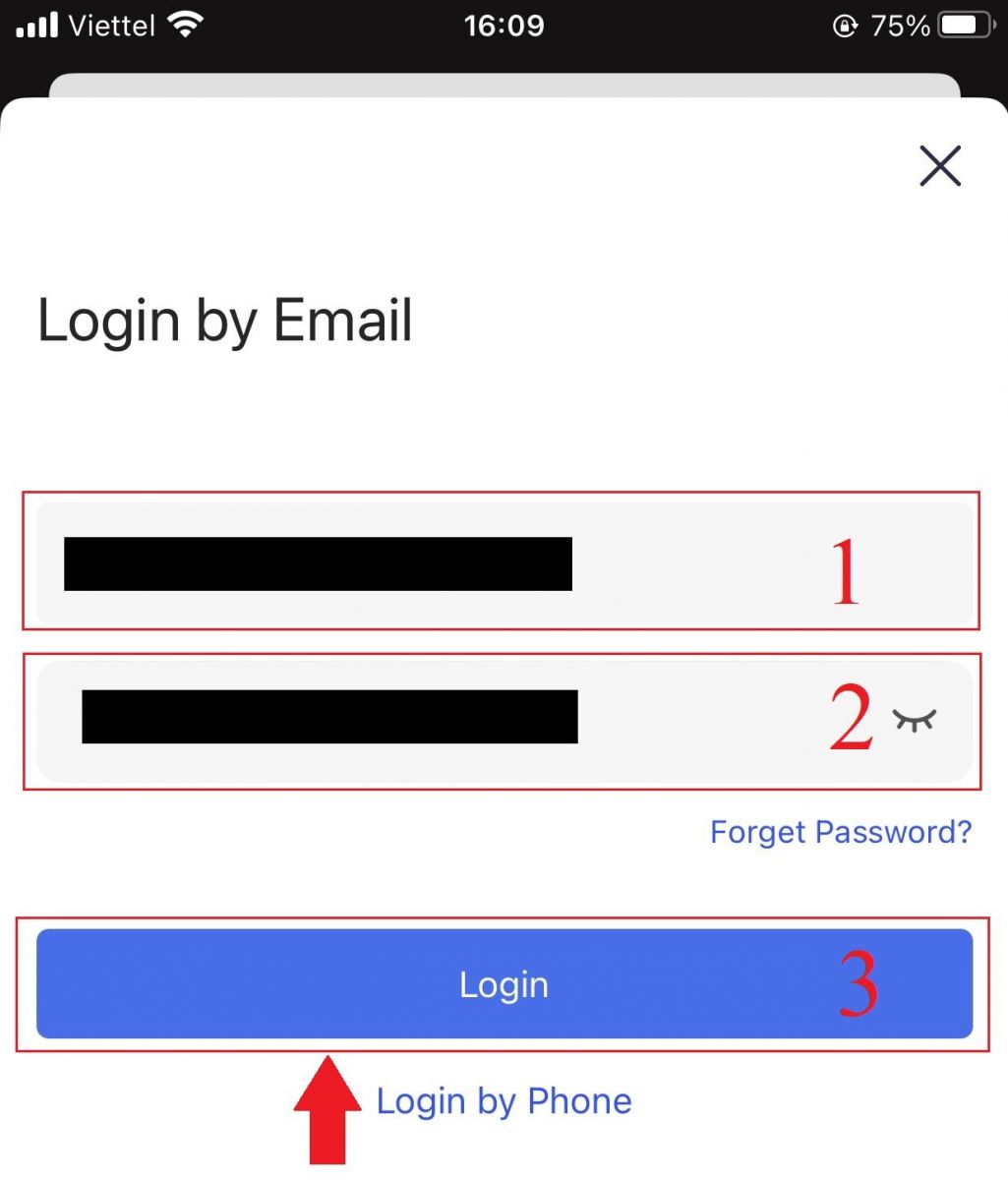
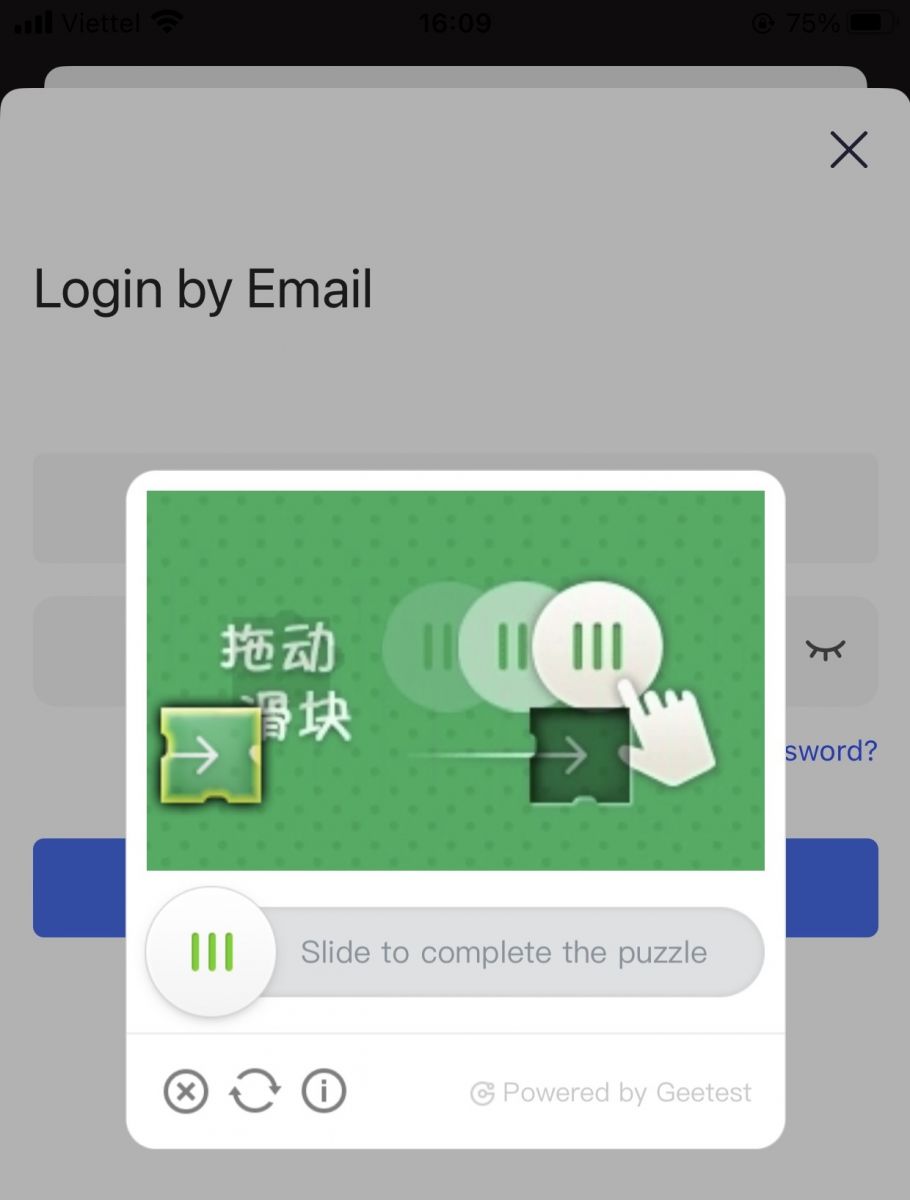
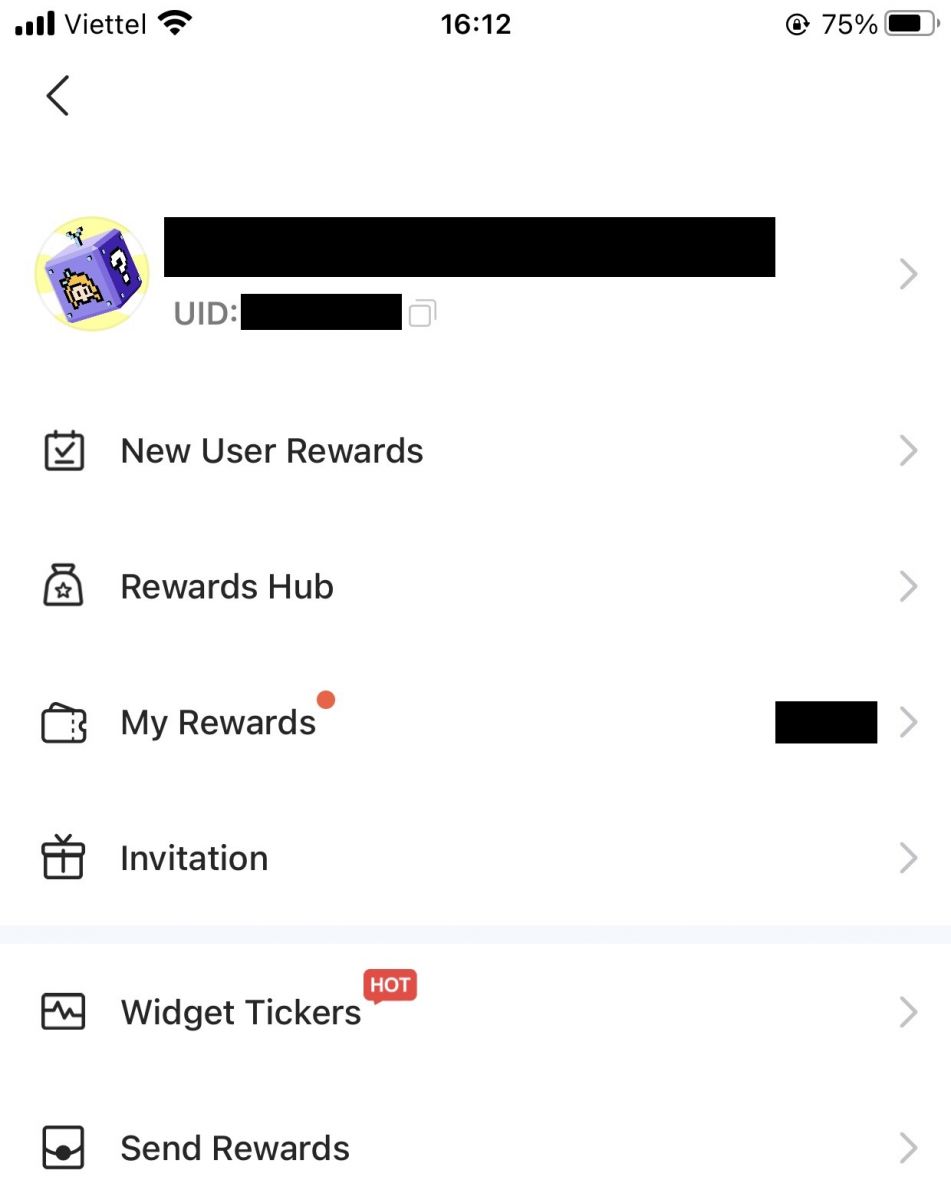
तपाईको BingX खाता [PC] मा कसरी लग इन गर्ने
इमेल मार्फत BingX मा कसरी लग इन गर्ने
1. BingX मुख्य पृष्ठमा जानुहोस् , र शीर्ष दायाँ कुनामाबाट [लग इन] चयन गर्नुहोस्। 2. आफ्नो दर्ता [इमेल] र [पासवर्ड]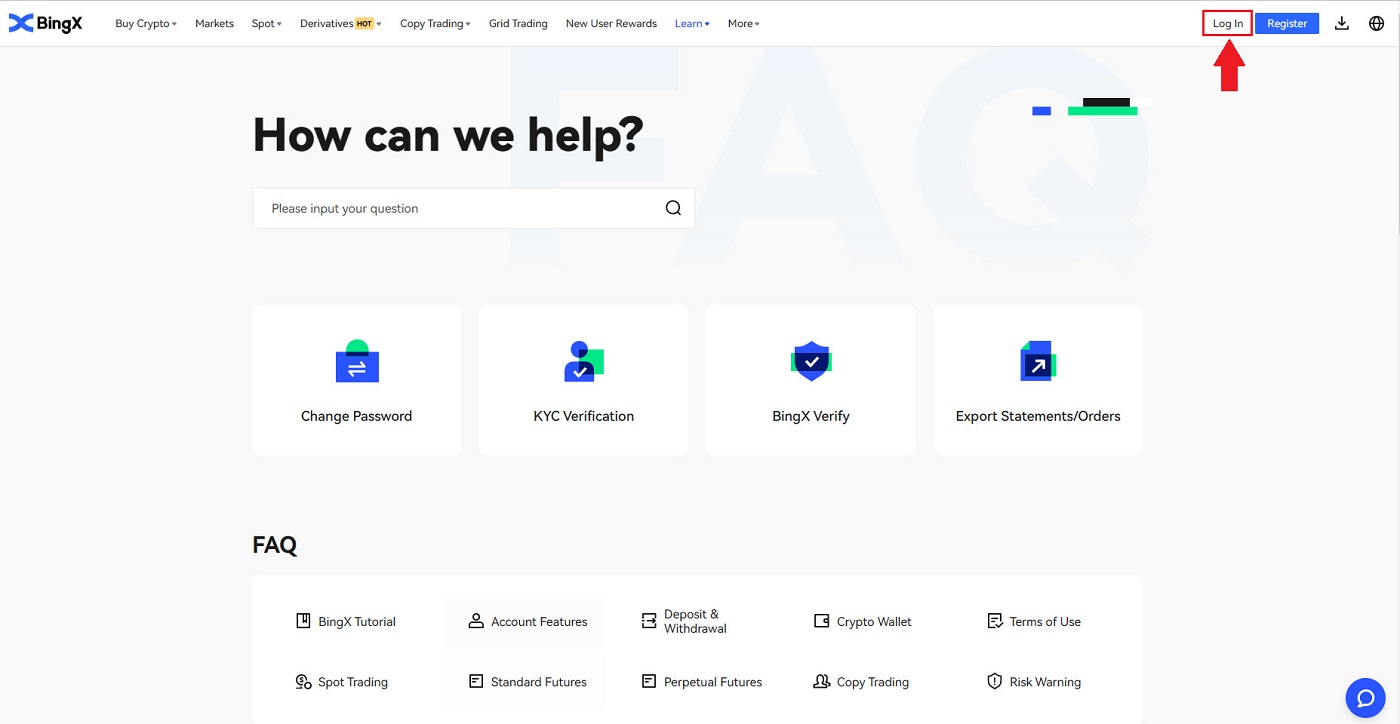
प्रविष्ट गरेपछि , [लग इन] मा क्लिक गर्नुहोस् । 3. सुरक्षा प्रमाणिकरण पजल पूरा गर्न स्लाइडर तान्नुहोस्। 4. हामीले लगइनको साथ समाप्त गरेका छौं।
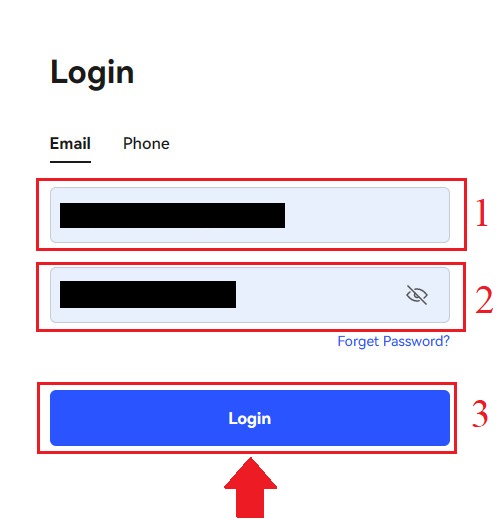
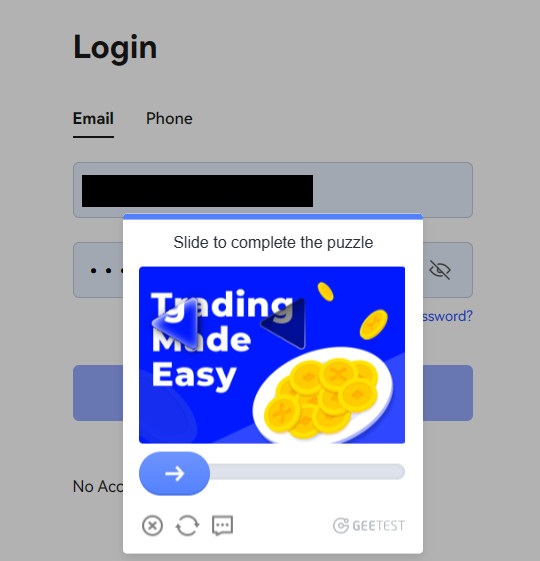
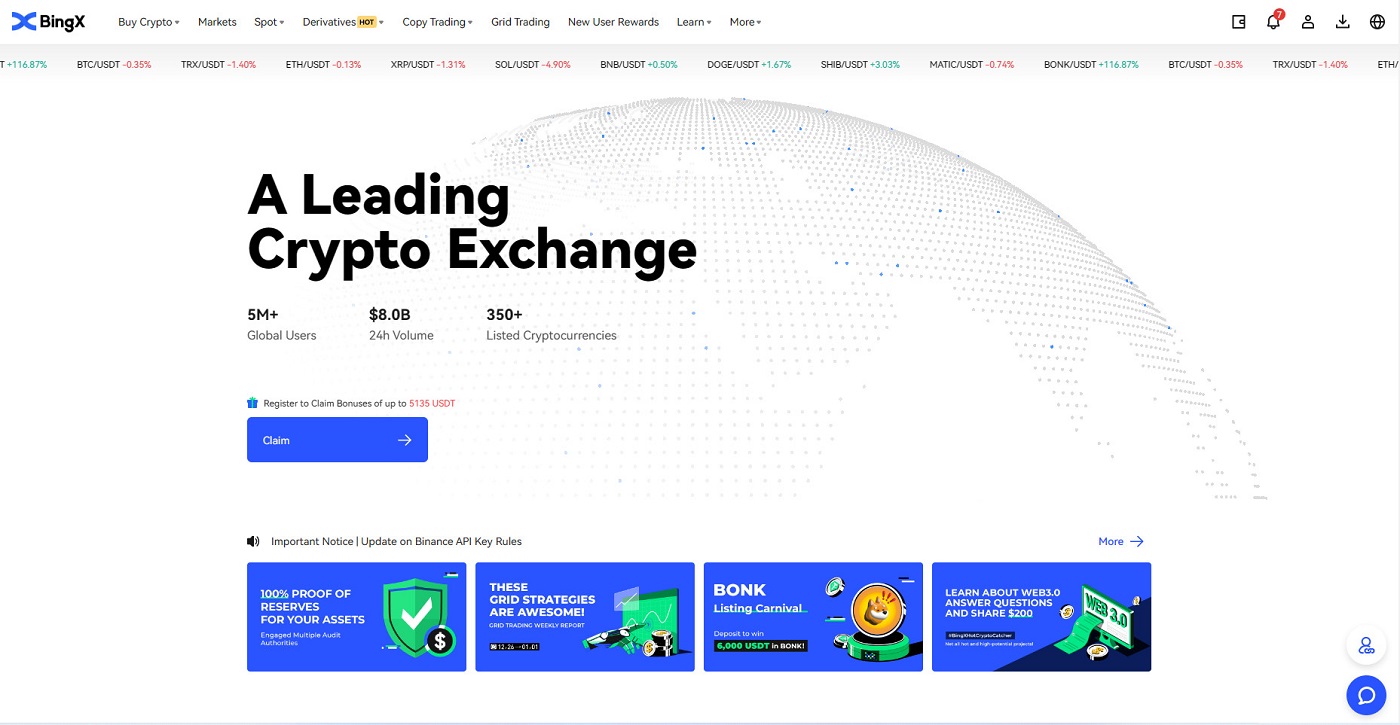
फोन नम्बरको साथ BingX मा कसरी लग इन गर्ने
1. BingX गृहपृष्ठमा जानुहोस् र शीर्ष दायाँ कुनामा
[लगइन] क्लिक गर्नुहोस्। 2. [फोन] बटनमा 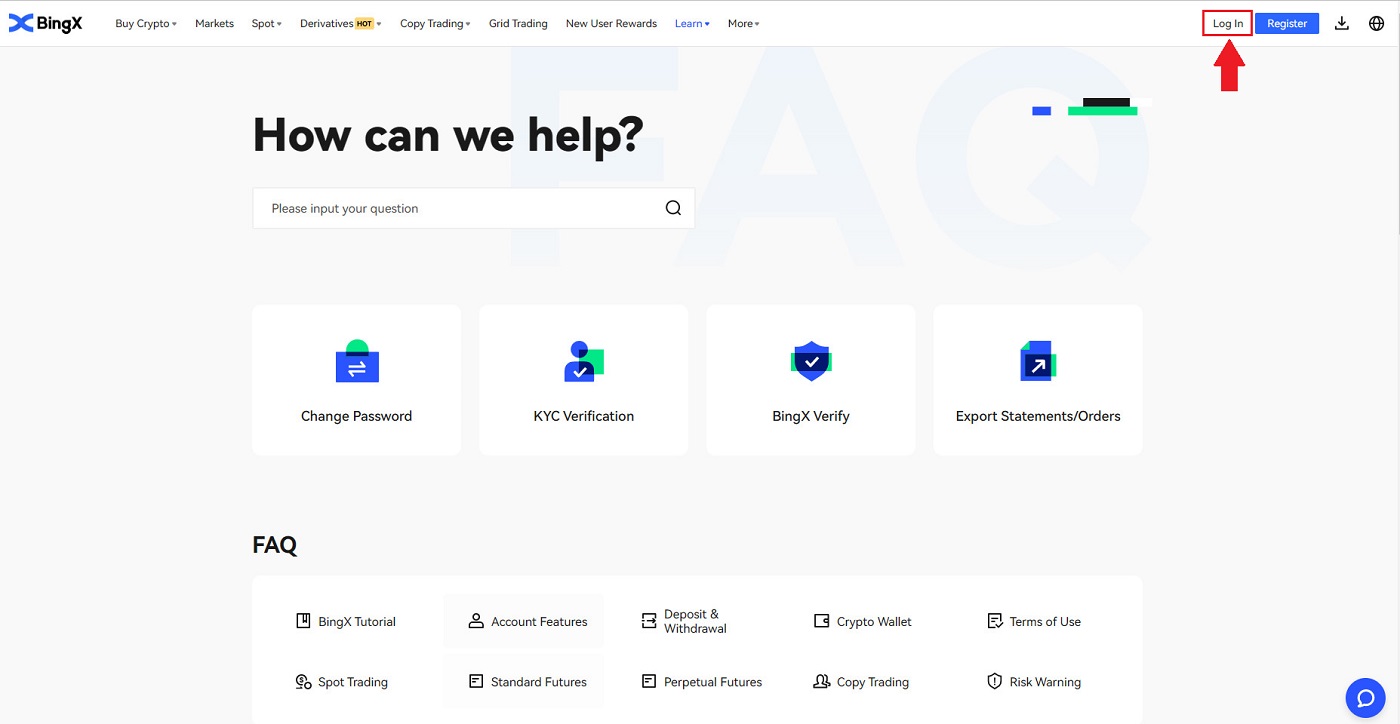
क्लिक गर्नुहोस् , क्षेत्र कोडहरू छनौट गर्नुहोस् , र आफ्नो नम्बर फोन र पासवर्ड प्रविष्ट गर्नुहोस् । त्यसपछि, [लगइन] क्लिक गर्नुहोस् । 3. सुरक्षा प्रमाणीकरण चुनौती समाधान गर्न, स्लाइडर सार्नुहोस्। 4. हामीले लगइनको साथ समाप्त गरेका छौं।
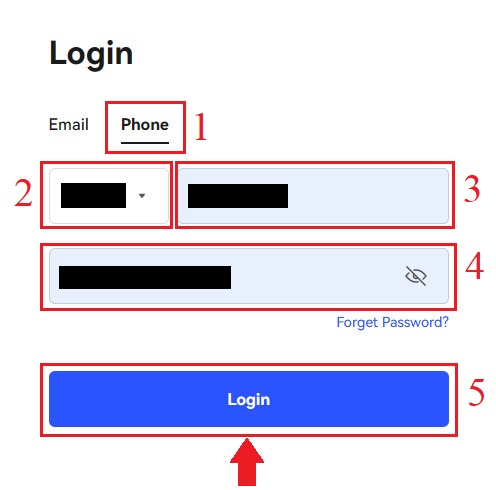
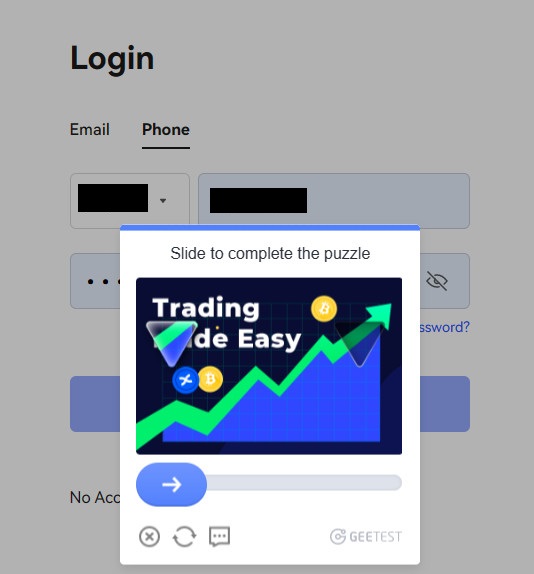
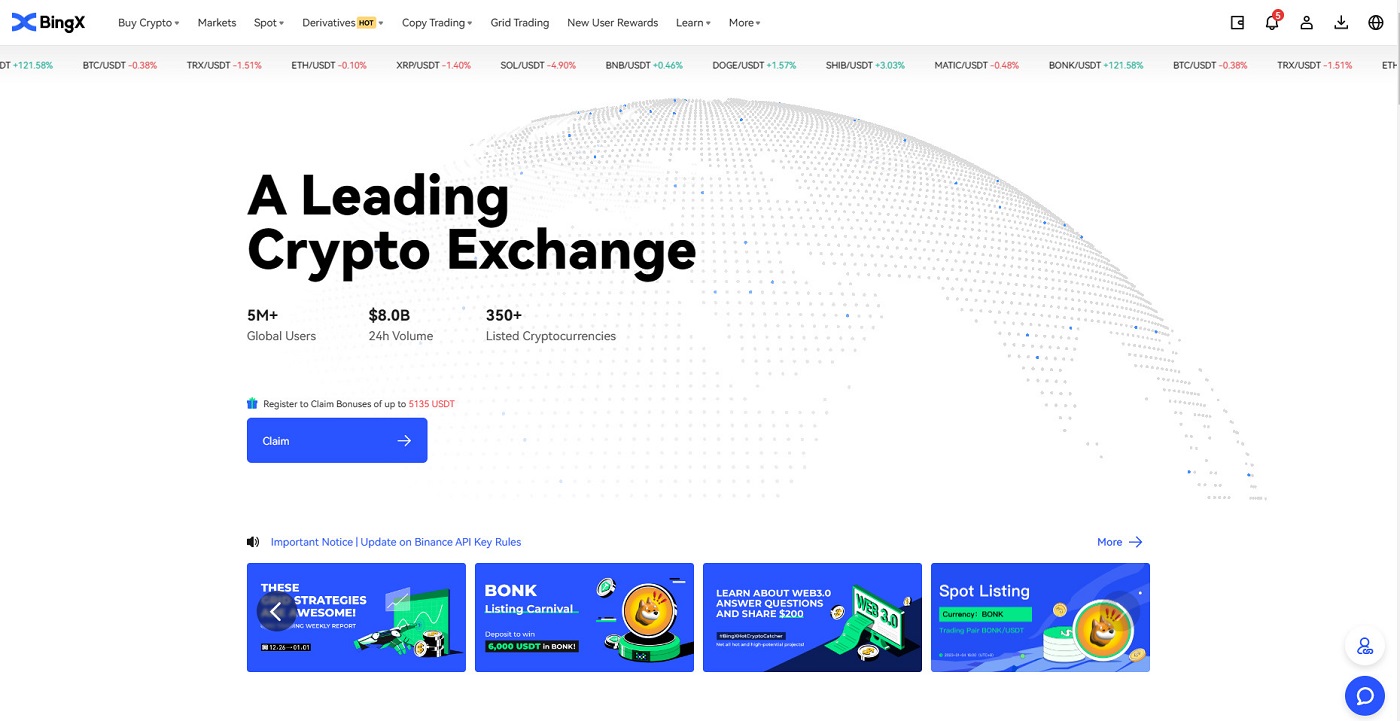
लगइन बारे बारम्बार सोधिने प्रश्नहरू (FAQ)
मैले किन अज्ञात लग इन सूचना इमेल प्राप्त गरे?
अज्ञात साइन-इन सूचना खाता सुरक्षाको लागि एक सुरक्षा उपाय हो। तपाईंको खाता सुरक्षाको लागि, BingX ले तपाईंलाई एउटा [अज्ञात साइन-इन सूचना] इमेल पठाउनेछ जब तपाईं नयाँ उपकरणमा, नयाँ स्थानमा, वा नयाँ IP ठेगानाबाट लग इन गर्नुहुन्छ।
कृपया दोहोरो-जाँच गर्नुहोस् कि साइन-इन IP ठेगाना र स्थान [अज्ञात साइन-इन सूचना] इमेलमा तपाईंको हो:
यदि हो भने, कृपया इमेललाई बेवास्ता गर्नुहोस्।
यदि होइन भने, कृपया लगइन पासवर्ड रिसेट गर्नुहोस् वा तपाईंको खाता असक्षम गर्नुहोस् र अनावश्यक सम्पत्ति हानिबाट बच्न तुरुन्तै टिकट पेश गर्नुहोस्।
किन BingX मेरो मोबाइल ब्राउजरमा ठीकसँग काम गरिरहेको छैन?
कहिलेकाहीँ, तपाईले मोबाइल ब्राउजरमा BingX प्रयोग गरेर लोड हुन लामो समय लिनु, ब्राउजर एप क्र्यास हुनु वा लोड नहुने जस्ता समस्याहरू अनुभव गर्न सक्नुहुन्छ।
तपाईंले प्रयोग गरिरहनु भएको ब्राउजरको आधारमा यहाँ केही समस्या निवारण चरणहरू छन् जुन तपाईंको लागि उपयोगी हुन सक्छ:
iOS (iPhone) मा मोबाइल ब्राउजरहरूको लागि
-
आफ्नो फोन सेटिङ खोल्नुहोस्
-
आईफोन भण्डारणमा क्लिक गर्नुहोस्
-
सान्दर्भिक ब्राउजर फेला पार्नुहोस्
-
वेबसाइट डाटामा क्लिक गर्नुहोस् सबै वेबसाइट डाटा हटाउनुहोस्
-
ब्राउजर एप खोल्नुहोस् , bingx.com मा जानुहोस् र फेरि प्रयास गर्नुहोस् ।
एन्ड्रोइड मोबाइल उपकरणहरूमा मोबाइल ब्राउजरहरूको लागि (Samsung, Huawei, Google Pixel, आदि)
-
सेटिङ उपकरण हेरचाहमा जानुहोस्
-
अब अप्टिमाइज क्लिक गर्नुहोस् । पूरा भएपछि, सम्पन्न ट्याप गर्नुहोस् ।
माथिको विधि असफल भएमा, कृपया निम्न प्रयास गर्नुहोस्:
-
सेटिङ एपहरूमा जानुहोस्
-
सान्दर्भिक ब्राउजर एप भण्डारण चयन गर्नुहोस्
-
Clear Cache मा क्लिक गर्नुहोस्
-
ब्राउजर पुन: खोल्नुहोस् , लगइन गर्नुहोस् र पुन: प्रयास गर्नुहोस् ।
म किन SMS प्राप्त गर्न सक्दिन?
मोबाइल फोनको नेटवर्क भीडले समस्या निम्त्याउन सक्छ, कृपया १० मिनेटमा पुन: प्रयास गर्नुहोस्।
यद्यपि, तपाइँ तलका चरणहरू पछ्याएर समस्या समाधान गर्न प्रयास गर्न सक्नुहुन्छ:
1. कृपया निश्चित गर्नुहोस् कि फोन सिग्नल राम्रोसँग काम गरिरहेको छ। यदि होइन भने, कृपया आफ्नो फोनमा राम्रो संकेत प्राप्त गर्न सक्ने ठाउँमा जानुहोस्;
2. कालोसूचीको प्रकार्य बन्द गर्नुहोस् वा SMS ब्लक गर्ने अन्य तरिकाहरू;
3. आफ्नो फोनलाई हवाइजहाज मोडमा स्विच गर्नुहोस्, आफ्नो फोन रिबुट गर्नुहोस्, र त्यसपछि हवाइजहाज मोड बन्द गर्नुहोस्।
यदि प्रदान गरिएको कुनै पनि समाधानले तपाईंको समस्या समाधान गर्न सक्दैन भने, कृपया टिकट पेश गर्नुहोस्।
BingX मा आफ्नो खाता कसरी प्रमाणित गर्ने
BingX (KYC) मा आफ्नो पहिचान कसरी प्रमाणित गर्ने
1. गृहपृष्ठमा, प्रोफाइल ट्याग [खाता सुरक्षा] मा क्लिक गर्नुहोस् । 2. तपाईंको खाता अन्तर्गत। क्लिक गर्नुहोस् [पहिचान प्रमाणिकरण] । 3. व्यक्तिगत डेटा प्रशोधन गर्ने सहमतिमा वर्णन गरिए अनुसार म मेरो व्यक्तिगत डेटाको प्रशोधनमा सहमत छु भन्ने चिन्हमा क्लिक गर्नुहोस् र जाँच गर्नुहोस् । त्यसपछि [Next] आइकनमा क्लिक गर्नुहोस्। 4. तपाईं बस्नु भएको देश छनौट गर्न तलको तीरमा क्लिक गर्नुहोस्। त्यसपछि [Next] मा क्लिक गर्नुहोस् । 5. आफ्नो परिचय पत्र उज्यालो र स्पष्ट (राम्रो गुणस्तर) र काटिएको (कागजातको सबै कुनाहरू देखिने हुनुपर्छ) को तस्वीर लिनुहोस्। आफ्नो परिचय पत्रको अगाडि र पछाडि दुवै तस्बिरहरू अपलोड गर्नुहोस्। क्लिक गर्नुहोस् [आफ्नो फोनमा जारी राख्नुहोस्] वा [अर्को] क्लिक गर्नुहोस्।




अपलोड पूरा गरेपछि आइकन।

6. यदि तपाईंले आफ्नो फोनमा प्रमाणीकरण जारी राख्नुहोस् क्लिक गर्नुभयो भने नयाँ विन्डो पप अप हुन्छ। [प्रतिलिपि लिङ्क] आइकनमा क्लिक गर्नुहोस् वा आफ्नो फोनबाट QR कोड स्क्यान गर्नुहोस्।

7. माथिल्लो तीरमा क्लिक गरेर आफ्नो पहिचान कागजात छान्नुहोस् र तपाईंको कागजात जारी गर्ने देश चयन गर्नुहोस्। त्यसपछि आफ्नो कागजात प्रकार छान्नुहोस्। BingX Exchange लाई दुई प्रकारका आईडी कार्ड वा राहदानीहरूद्वारा समर्थित छ । कृपया उपयुक्त एक छान्नुहोस्। त्यसपछि [अर्को] आइकनमा क्लिक गर्नुहोस्।

8. तपाईंको कागजातको तस्वीर लिनुहोस् त्यसपछि तपाईंको कागजातको अगाडि र पछाडि अपलोड गर्नुहोस्। [Next] आइकनमा क्लिक गर्नुहोस् ।

9. आफ्नो अनुहार क्यामेरा तिर फर्काएर सेल्फी द्वारा पहिचान। सुनिश्चित गर्नुहोस् कि तपाईंको अनुहार फ्रेम संग छ। क्लिक गर्नुहोस्[म तयार छु] । त्यसपछि, बिस्तारै आफ्नो टाउको सर्कलमा घुमाउनुहोस्।

10. सबै बार हरियो भएपछि तपाईंको अनुहार स्क्यान सफल भयो।

11. कृपया आफ्नो सबै जानकारी समीक्षा गर्नुहोस् र यदि त्यहाँ केहि सही छैन भने, कृपया त्रुटि ठीक गर्न [सम्पादन] मा क्लिक गर्नुहोस्; अन्यथा, [Next] मा क्लिक गर्नुहोस् ।

12. तपाईंको नयाँ प्रमाणीकरण स्थिति पूरा विन्डो पप अप हुनेछ

13। तपाईंको KYC स्वीकृत भएको छ।

BingX मा Google प्रमाणीकरण सक्रिय गर्दै
सुरक्षित र सुरक्षित प्रमाणीकरणको लागि। हाम्रो सुरक्षा केन्द्रमा निर्देशित गरिएका चरणहरू पालना गर्न प्रयोग गर्नु उत्तम हुन्छ।१. होमपेजमा प्रोफाइल ट्याग [खाता सुरक्षा] मा क्लिक गर्नुहोस्। २. सेक्युरिटी सेन्टर मुनि, गुगल प्रमाणीकरण लाइनको दायाँ छेउमा रहेको [लिङ्क] आइकनमा क्लिक गर्नुहोस्। 3. त्यस पछि एउटा नयाँ विन्डो पप अप हुन्छ [Google Authenticator App डाउनलोड गर्नुहोस्] दुई QR कोडको साथ। तपाईंले प्रयोग गर्नुहुने फोनमा निर्भर गर्दै, कृपया iOS डाउनलोड Google प्रमाणक वा एन्ड्रोइड डाउनलोड Google प्रमाणक चयन गर्नुहोस् र स्क्यान गर्नुहोस्। क्लिक गर्नुहोस् [अर्को] । 4. Google Authenticator मा कुञ्जी थप्नुहोस् र ब्याकअप विन्डो पप अप गर्नुहोस्। [प्रतिलिपि कुञ्जी] आइकनमा क्लिक गरेर QR कोड प्रतिलिपि गर्नुहोस् । त्यसपछि क्लिक गर्नुहोस् [अर्को]
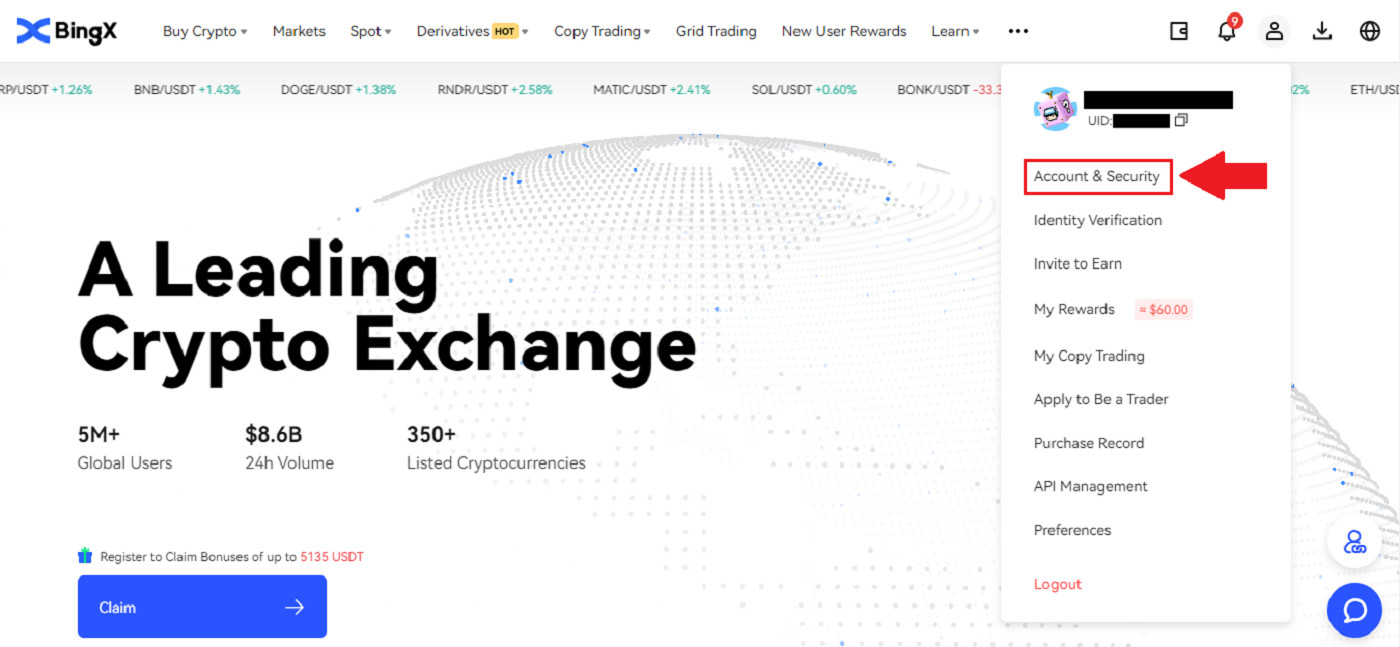
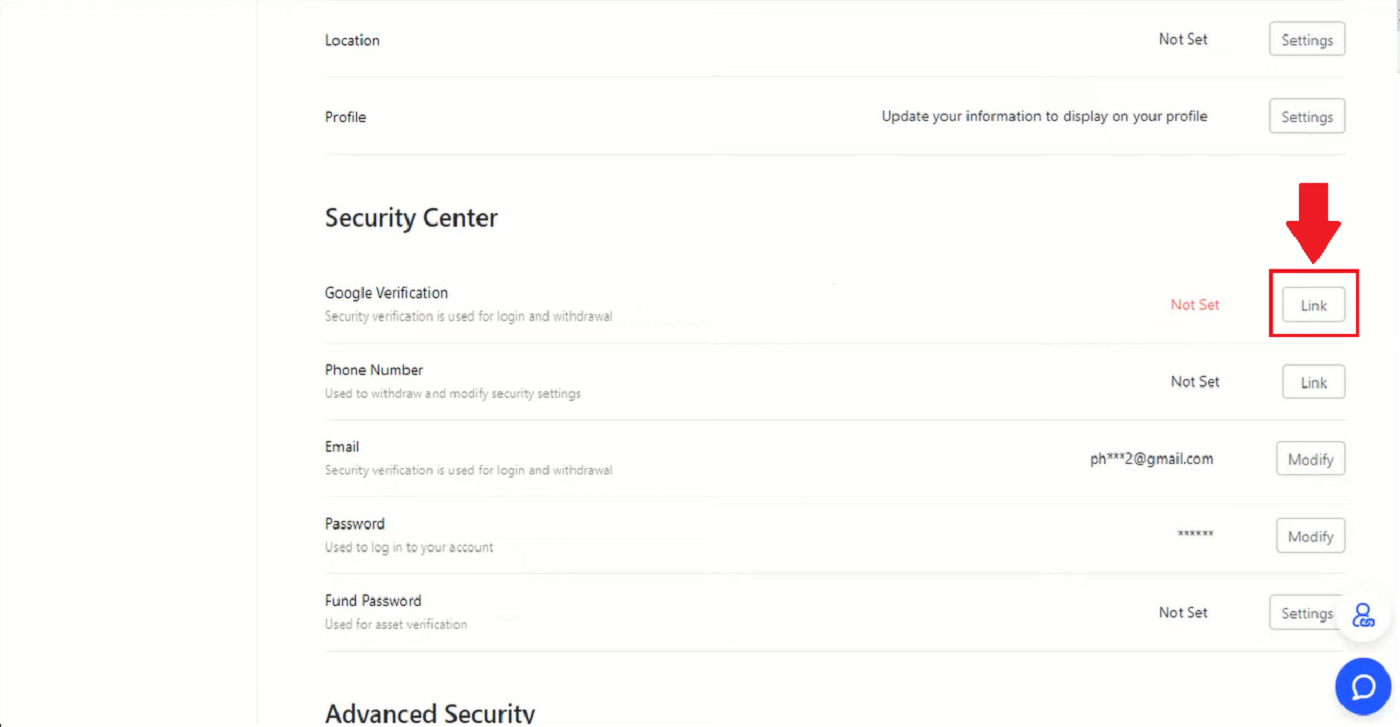
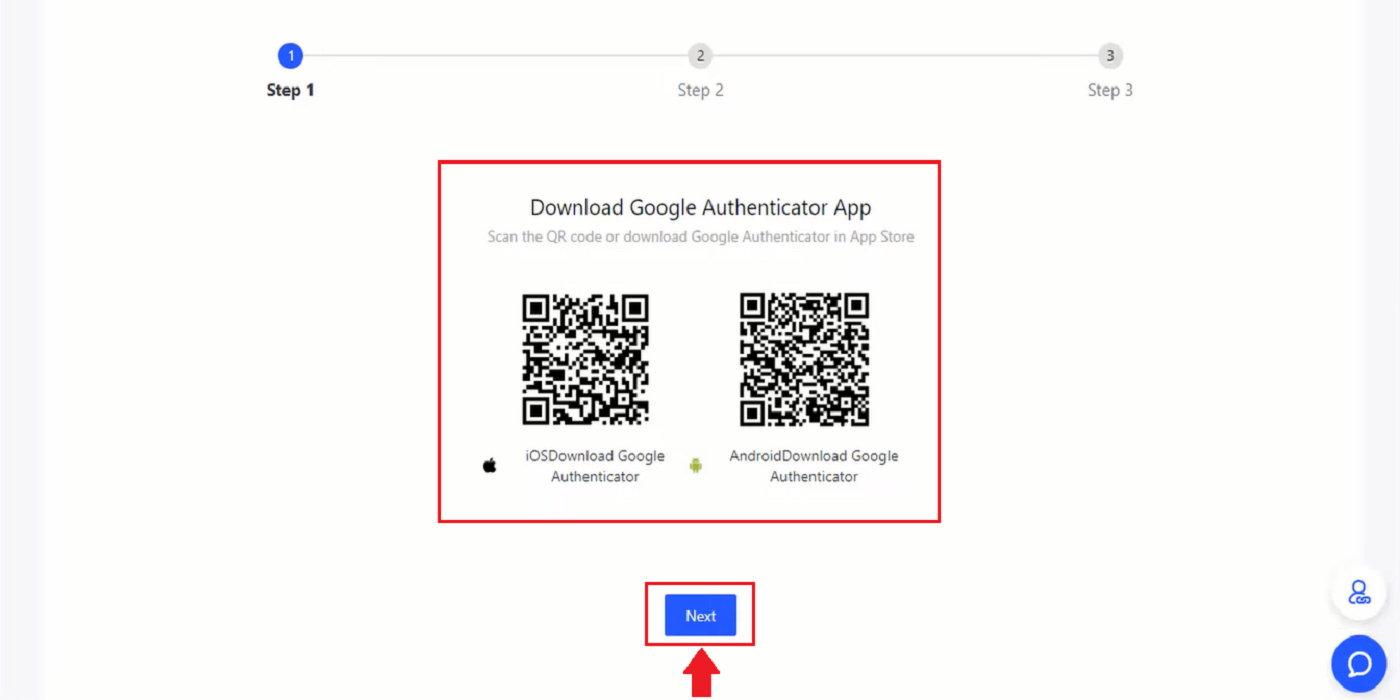
आइकन। 5. नयाँ विन्डोमा [अर्को]
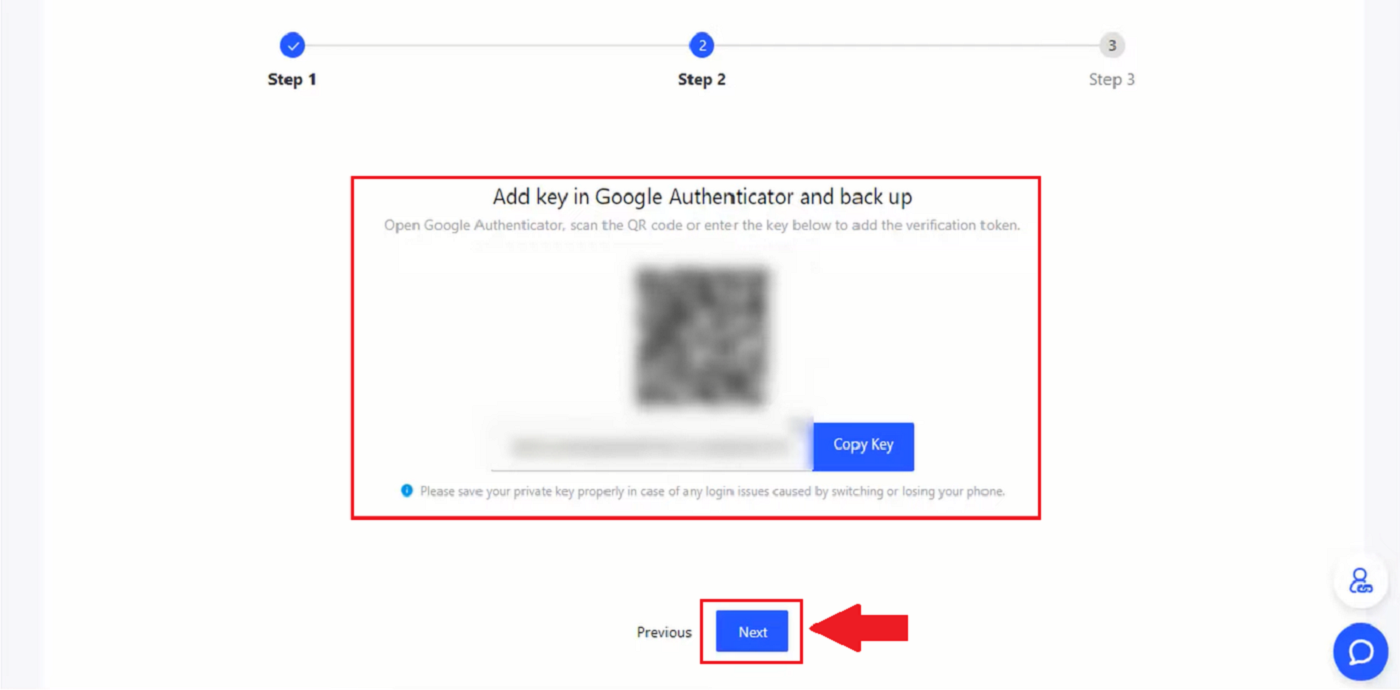
क्लिक गरेपछि प्रमाणिकरण पप-अप पूरा गर्न तलको प्रमाणीकरण कोड प्रविष्ट गर्नुहोस्। तपाईले आफ्नो इमेलमा बार १ मा राख्नको लागि नयाँ कोडको लागि सोध्न सक्नुहुन्छ। तपाईले कोड राख्न तयार भएपछि, माउसमा दायाँ क्लिक गर्नुहोस् र अन्तिम विन्डो कोड [गुगल प्रमाणीकरण कोड] बारमा टाँस्नुहोस्। [सबमिट] आइकनमा क्लिक गर्नुहोस् ।
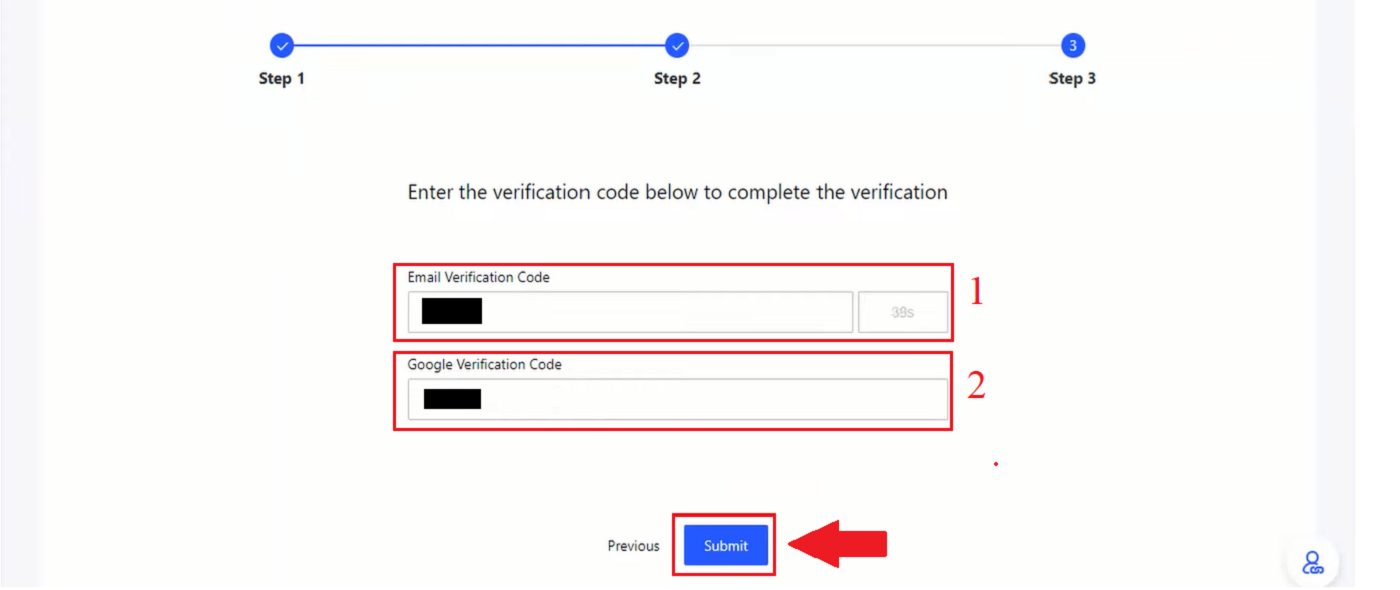
BingX मा फोन नम्बर प्रमाणिकरण सक्रिय गर्दै
1. गृहपृष्ठमा, प्रोफाइल ट्याग [खाता सुरक्षा] मा क्लिक गर्नुहोस् ।
2. सुरक्षा केन्द्र अन्तर्गत, फोन नम्बर लाइनको दायाँमा रहेको
[लिङ्क] आइकनमा क्लिक गर्नुहोस्। 3. बक्स 1 मा एरिया कोड राख्न तल एरोमा क्लिक गर्नुहोस्, बक्स 2 मा आफ्नो फोन नम्बर प्रविष्ट गर्नुहोस्, बक्स 3 मा SMS कोड प्रविष्ट गर्नुहोस्, बक्स 4 मा तपाईको इमेलमा पठाइएको कोड प्रविष्ट गर्नुहोस्, बक्स 5 मा प्रविष्ट गर्नुहोस्। GA कोड। त्यसपछि क्लिक गर्नुहोस् [ठीक] प्रतिमा।
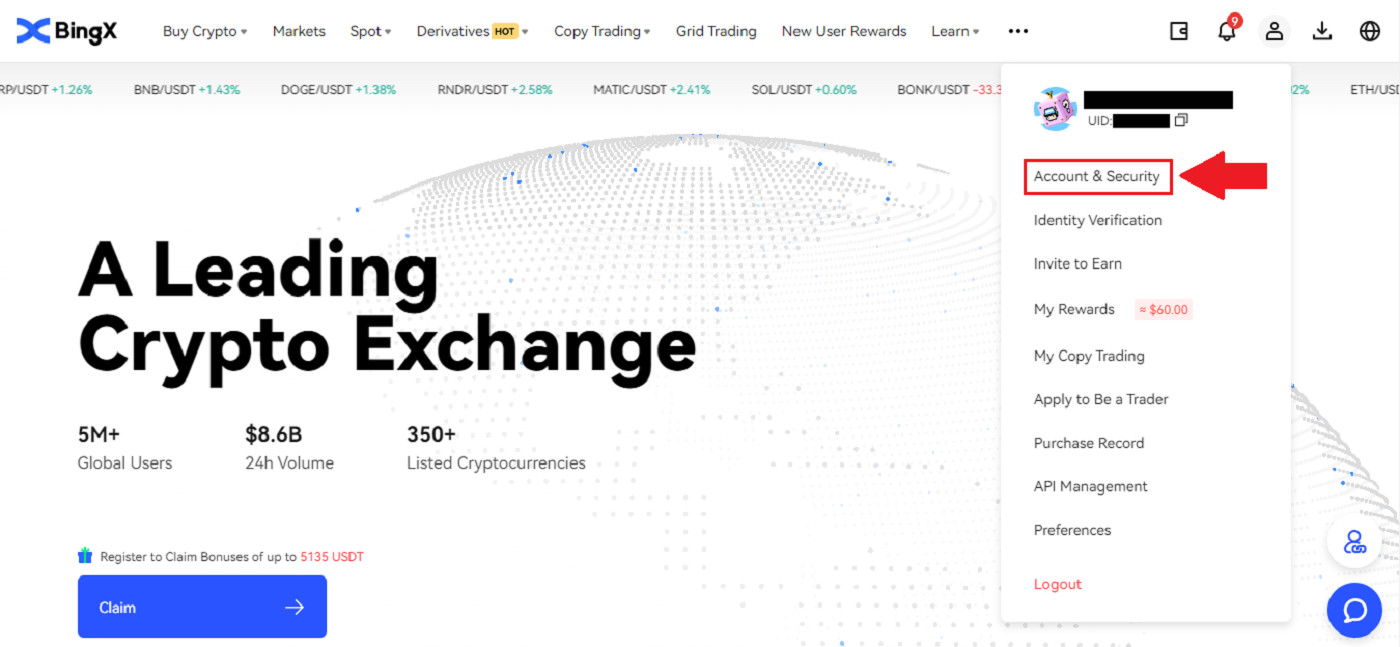
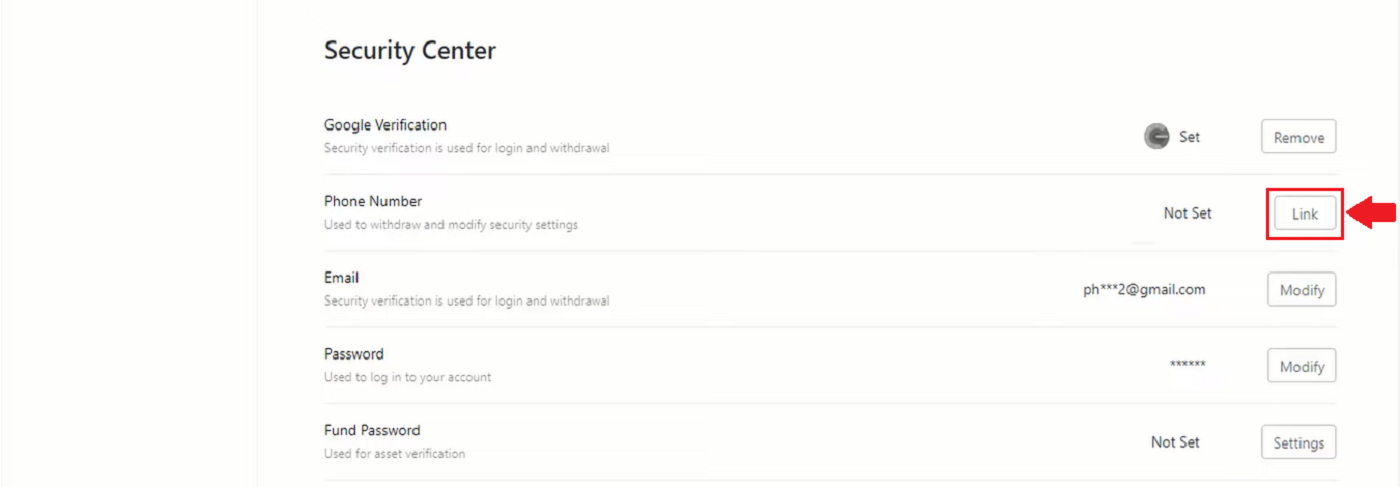
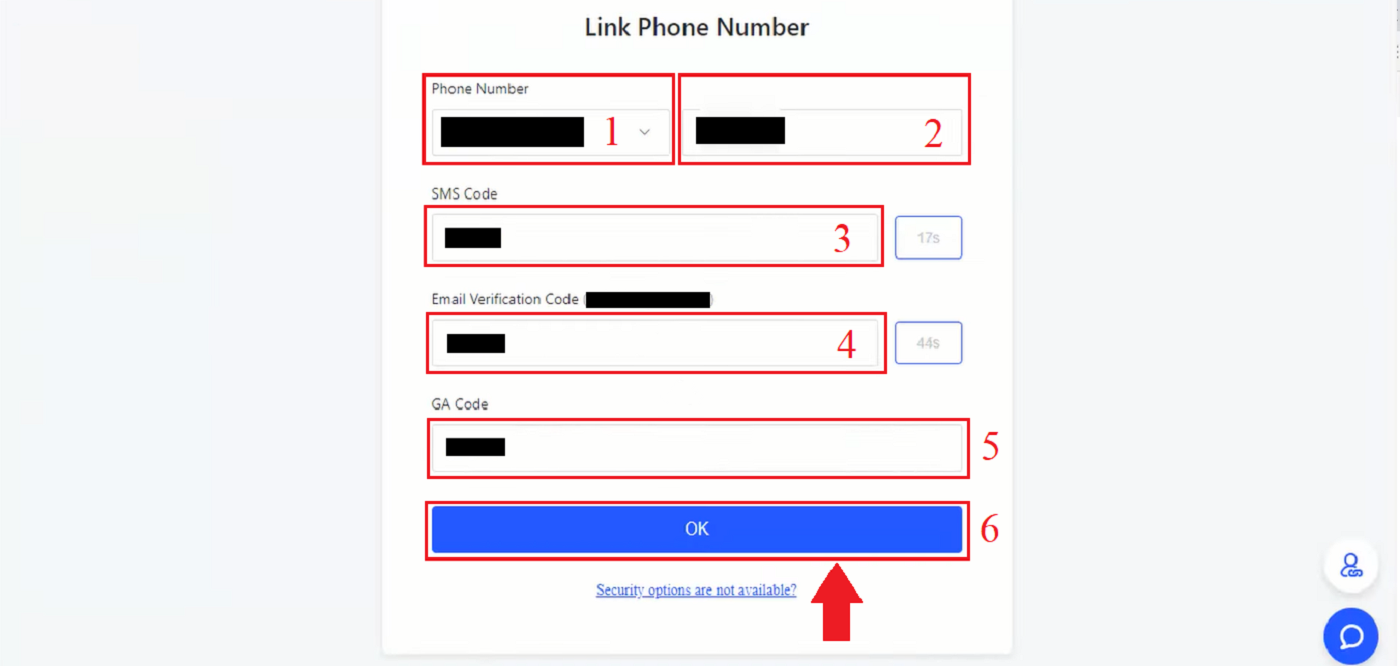
बारम्बार सोधिने प्रश्नहरू (FAQ)
मलाई प्रोफाइल प्रमाणीकरणको लागि मेरो सेल्फी पुन: पेश गर्न किन भनियो?
यदि तपाइँले तपाइँको सेल्फी पुन: अपलोड गर्न अनुरोध गर्ने इमेल प्राप्त गर्नुभएको छ भने, यसको मतलब दुर्भाग्यवश, तपाइँले पेश गर्नुभएको सेल्फी हाम्रो अनुपालन टोलीले स्वीकार गर्न सकेन। तपाईंले हामीबाट एउटा इमेल प्राप्त गर्नुभएको छ जसमा सेल्फी स्वीकार्य नहुनुको खास कारण बताउनुभएको छ।
प्रोफाइल प्रमाणीकरण प्रक्रियाको लागि आफ्नो सेल्फी पेश गर्दा, निम्न सुनिश्चित गर्न धेरै महत्त्वपूर्ण छ:
- सेल्फी स्पष्ट, अस्पष्ट र रंगमा छ,
- सेल्फी कुनै पनि तरिकाले स्क्यान, पुन: क्याप्चर वा परिमार्जन गरिएको छैन,
- तपाईंको सेल्फी वा जीवन्त रीलमा कुनै तेस्रो पक्ष देखिँदैन,
- सेल्फी मा तिम्रो काँध देखिने छ,
- तस्बिर राम्रो प्रकाशमा लिइएको छ र कुनै छायाँ छैन।
माथिको सुनिश्चित गर्नाले हामीलाई तपाईंको आवेदन छिटो र सहज रूपमा प्रशोधन गर्न सक्षम बनाउँछ।
के म लाइभ च्याट वा इमेल मार्फत प्रोफाइल प्रमाणीकरण (KYC) को लागि मेरो आईडी कागजात/सेल्फी पेश गर्न सक्छु?
दुर्भाग्यवश, अनुपालन र सुरक्षा कारणहरूले गर्दा, हामी व्यक्तिगत रूपमा लाइभ च्याट वा इमेल मार्फत तपाइँको प्रोफाइल प्रमाणिकरण (KYC) कागजातहरू अपलोड गर्न सक्दैनौं। हामी
उच्च सुरक्षा र अनुपालन अभ्यासहरूको पालना गर्छौं, त्यसैले हामी विश्वास गर्छौं र हाम्रा प्रयोगकर्ताहरूलाई उनीहरूको आवेदन न्यूनतम रूपमा पेश गर्न प्रोत्साहित गर्छौं। बाहिरी पक्षहरूको संलग्नता।
निस्सन्देह, हामी प्रक्रियामा सधैं समर्थन र सुझावहरू प्रदान गर्न सक्छौं। हामीसँग कुन कागजातहरू स्वीकार गर्न सकिन्छ र कुनै समस्या बिना प्रमाणित गर्न सकिन्छ भन्ने बारे विस्तृत जानकारी छ।
KYC भनेको के हो?
संक्षेपमा, KYC प्रमाणिकरण भनेको व्यक्तिको पहिचानको प्रमाणीकरण हो। "तपाईंको ग्राहक/ग्राहक जान्नुहोस्" को लागी एक संक्षिप्त नाम हो।
वित्तीय संस्थाहरूले बारम्बार KYC प्रक्रियाहरू प्रयोग गर्छन् कि सम्भावित ग्राहकहरू र ग्राहकहरू वास्तवमा तिनीहरूले दाबी गर्छन्, साथै लेनदेन सुरक्षा र अनुपालनलाई अधिकतम बनाउनको लागि।
आजकल, विश्वका सबै मुख्य क्रिप्टोकरेन्सी एक्सचेन्जहरूले KYC प्रमाणीकरणको माग गर्दछ। यदि यो प्रमाणीकरण समाप्त भएन भने प्रयोगकर्ताहरूले सबै सुविधाहरू र सेवाहरू पहुँच गर्न सक्दैनन्।